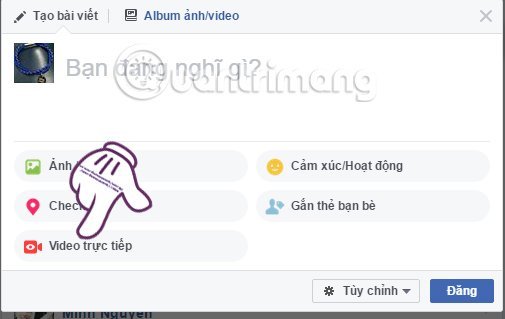Cách live stream Facebook ngay trên điện thoại và máy tính
Khi Facebook mở đầu trào lưu live stream, thì những ai sử dụng ứng dụng Facebook trên smartphone đều được trải nghiệm tính năng này đầu tiên. Tiếp đến, với người dùng muốn quay video trực tiếp như chơi game trên Facebook phiên bản máy tính thì buộc phải sử dụng thêm phần mềm thứ ba là Open Broadcaster Software, OBS Studio hay Xsplit Broadcaster.
Tuy nhiên, mọi việc đã trở nên đơn giản hơn rất nhiều khi ông hoàng mạng xã hội Facebook vừa cập nhật thêm tính năng mới, đó là cho phép người dùng Facebook trên máy tính tiến hành live stream, quay video trực tiếp. Bạn sẽ chẳng cần đến sự hỗ trợ của bất cứ phần mềm nào, thực hiện các thao tác rườm rà mà chỉ cần vài lần click đơn giản ngay trên Facebook mà thôi. Hãy cùng Quản trị mạng bắt tay quay video trực tiếp ngay trên Facebook từ máy tính nhé.
Cách phát video trực tiếp Facebook trên máy tính
Lưu ý với người dùng, tính năng live stream video hiện nay chưa phổ biến hầu hết với mọi người sử dụng Facebook máy tính. Nếu chưa thấy có tính năng này trên Facebook cá nhân, bạn hãy chờ trong thời gian tới nhé.
Bước 1:
Trước hết, chúng ta đăng nhập tài khoản Facebook cá nhân trên máy tính nhé. Bạn nhấp chuột vào phần viết status và sẽ thấy xuất hiện thêm một tùy chọn Video trực tiếp. Đó chính là tính năng hỗ trợ quay video trực tiếp trên Facebook.
Bước 2:
Sau đó, bạn hãy viết trạng thái cho video phát trực tiếp này nhé. Tiếp đến điều chỉnh chế độ cho video quay trực tiếp này. Khi đã thực hiện các bước điều chỉnh đầu tiên cho video live stream này, nhấn Tiếp ở bên dưới.
Bước 3:
Xuất hiện một giao diện cửa sổ độc lập hoàn toàn với cửa sổ Facebook. Tại đây, bạn sẽ thấy hộp thoại thông báo có cho phép sử dụng máy ảnh và micro không, ở đây là webcam trên laptop đó. Nhấn Cho phép để tiến hành quay video trực tiếp trên Facebook phiên bản máy tính.
Với trường hợp Facebook không thể nhận diện được webcam lẫn micro, bạn hãy thực hiện thao tác chỉnh sửa như dưới đây nhé. Sau đó thực hiện phát live stream trên Facebook lại từ đầu.
Bước 4:
Ngay lập tức, người dùng sẽ được đưa đến giao diện Xem trước quay video trực tiếp trên Facebook. Bây giờ bạn hãy điều chỉnh lại vị trí webcam, góc quay,… rồi nhấn Phát trực tiếp nhé.
Bước 5:
Chúng ta sẽ có 3 giây đếm ngược để chuẩn bị cho việc quay video trực tiếp trên Facebook máy tính. Hãy chắc chắn về mọi thứ để bạn có thể lên hình đẹp nhé.
Bước 6:
Bây giờ bạn đã có thể thực hiện việc phát live stream Facebook trên máy tính rồi đó. Trên cùng sẽ là thời gian mà chúng ta tiến hành phát live stream, kèm theo là thông báo Trực tiếp.
Ngoài việc hỗ trợ quay video trực tiếp, người dùng hoặc bạn bè vẫn có thể bình luận, tag tên bạn bè như bình thường nhé.
Bước 7:
Để kết thúc phát video trực tiếp, chúng ta nhấn vào nút Kết thúc ở bên dưới giao diện nhé.
Ngay sau đó, bạn sẽ nhận được thông báo video quay trực tiếp đã kết thúc và video sẽ xuất hiện trên dòng thời gian Facebook trong thời gian nhanh nhất.
Lưu ý với người dùng, hiện nay Facebook đã cho phép chúng ta sử dụng thêm thiết bị bên ngoài để tiến hành live stream trên Facebook. Bạn nhấn chọn vào mục Thiết bị bên ngoài.
Sau đó, chúng ta cũng sẽ nhìn thấy giao diện URL máy chủ và Khóa luồng như hình dưới đây. Việc này sẽ hỗ trợ người dùng có thể live stream video quay màn hình lên máy tính bằng tính năng sẵn có trên Facebook, thông qua phần mềm OBS, mà không cần phải sử dụng đến link hỗ trợ bên ngoài. Bạn đọc tham khảo thêm cách thực hiện trong bài viết Đây là cách Live Stream Video Facebook trên PC, Fanpage.
Như vậy là chúng ta đã phát video trực tiếp tới bạn bè ngay trên Facebook phiên bản máy tính rồi đó. Rất đơn giản đúng không?! Bạn sẽ chẳng cần phải sử dụng phần mềm nào, cài đặt thêm bất cứ chương trình hỗ trợ nào khác, mà có thể phát video live stream tới mọi người. Hãy thử tính năng live stream Facebook trên máy tính mới này nhé.
Kham khảo thêm:
Thời nay các báo đều cố gắng lập trang fanpage trên Facebook để có thêm kênh tiếp cận và tương tác với độc giả. Trong đó một trong những chức năng dễ thu hút độc giả trên Facebook nhất chính là live stream (phát trực tiếp).
Live stream trên fanpage cũng có nhiều cách. Mỗi admin hay mod của fanpage đều có thể phát trực tiếp từ chiếc điện thoại của mình. Mặt khác, tòa soạn có thể phát trực tiếp trên máy tính để lấy khung hình từ máy quay chuyên nghiệp hoặc nhiều khung hình khác.
Hãy cùng Blog ONECMS điểm lại cách cơ bản để phát trực tiếp Facebook trên máy tính.
Hướng dẫn phát trực tiếp trên máy tính
Trên giao diện fanpage Facebook trên máy tính, admin và mod sẽ thấy có nút “Trực tiếp” trong phần đăng bài để sẵn sàng live stream.
Sau đó Facebook sẽ có hệ thống chờ để chúng ta nhập địa chỉ luồng phát và khóa luồng.
|
Trên giao diện fanpage Facebook trên máy tính như trên, admin và mod sẽ thấy có nút “Trực tiếp” trong phần đăng bài để sẵn sàng live stream. |
|
Nếu máy tính có webcam và mic, nhất là trên laptop, thì hệ thống Facebook sẽ có phần để live stream qua đó. Mặc dù vậy chúng ta có thể chuyển sang phần “Kết nối” để live stream bằng luồng riêng. |
|
Facebook sẽ có hệ thống chờ để chúng ta nhập địa chỉ luồng phát và khóa luồng. |
Địa chỉ luồng phát và khóa luồng như nêu ở trên được lấy từ những phần mềm hỗ trợ live stream như OBS. Để xem cụ thể hơn về cách cài đặt và sử dụng OBS, cũng như cụ thể về cách live stream Facebook trên máy tính, hãy xem ở đây.
|
Địa chỉ luồng phát và khóa luồng như nêu ở trên được lấy từ những phần mềm hỗ trợ live stream như OBS, trong phần Settings. Trước hết chúng ta có thể thêm nguồn hình ảnh, âm thanh như trong hình. |
|
Địa chỉ luồng phát và khóa luồng lấy từ OBS trong mục Settings => Stream. |
Từ khóa:
-cách phát trực tiếp trên facebook bằng máy tính
-cách phát trực tiếp trên facebook bằng máy tính laptop
-cách phát video trực tiếp trên facebook bằng máy tính
-cách phát trực tiếp youtube trên facebook bằng máy tính
-cách phát trực tiếp phim trên facebook bằng máy tính